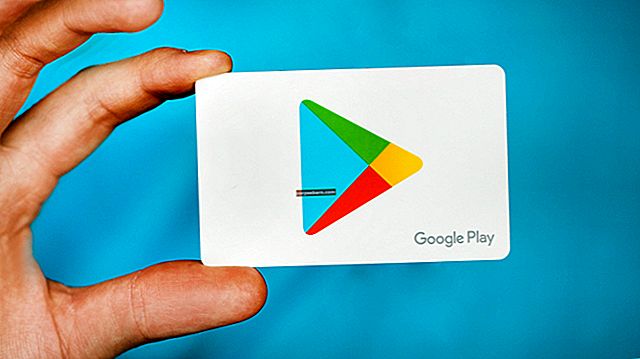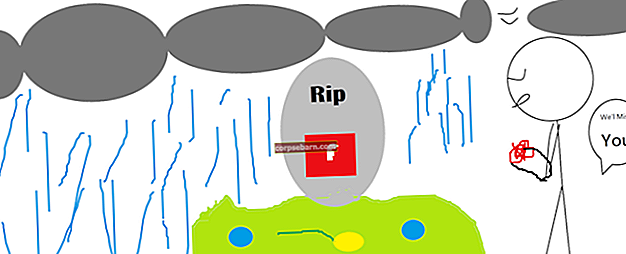Το νέο Samsung Galaxy S7 Edge μπορεί να είναι δύσκολο να νικήσει. Η νέα ναυαρχίδα της Samsung μπορεί να υπερηφανεύεται για πολλά δροσερά χαρακτηριστικά και εκπληκτική εμφάνιση, αλλά υπάρχουν κάποια σφάλματα και προβλήματα για τα οποία οι χρήστες παραπονούνται. Το πρόβλημα υπερθέρμανσης του Samsung Galaxy S7 Edge είναι ένα από αυτά τα προβλήματα. Εάν αντιμετωπίσατε το πρόβλημα την πρώτη ημέρα που αγοράσατε το τηλέφωνο, είναι απολύτως φυσιολογικό επειδή θέλετε να εξερευνήσετε όλες τις δυνατότητες του τηλεφώνου, να εγκαταστήσετε εφαρμογές κ.λπ. Μόλις τελειώσετε, το τηλέφωνο θα λειτουργεί κανονικά. Επίσης, εάν παρακολουθείτε βίντεο ή παίζετε παιχνίδια για περίπου μία ώρα, η συσκευή σας θα ζεσταθεί.
Ωστόσο, εάν εξακολουθείτε να αντιμετωπίζετε το πρόβλημα της υπερθέρμανσης, υπάρχουν μερικές λύσεις και πιθανές λύσεις που είναι απλές και μπορούν να χρησιμοποιηθούν για την επίλυση αυτού του προβλήματος.
Δείτε επίσης: Πώς να διορθώσετε το παραμορφωμένο ζήτημα ήχου του Samsung Galaxy S7
Λύσεις του προβλήματος υπερθέρμανσης του Galaxy S7 Edge
Εάν έχετε παρατηρήσει ότι το Samsung Galaxy S7 Edge θερμαίνεται ενώ φορτίζει:
- Μην χρησιμοποιείτε το Galaxy S7 Edge κατά τη φόρτιση του τηλεφώνου σας
- Μεταβείτε στις Ρυθμίσεις> Μπαταρία και εναλλαγή Γρήγορη απενεργοποίηση καλωδίου

gadgetguideonline.com
Αυτό μπορεί να λύσει το πρόβλημα υπερθέρμανσης, αλλά εάν επιμένει, ακολουθήστε τις παρακάτω λύσεις.
Επίσης, εάν χρησιμοποιείτε τη θήκη για το Samsung Galaxy S7 Edge, αφαιρέστε την.
Πιθανές λύσεις για το ζήτημα υπερθέρμανσης του Samsung Galaxy S7 Edge
Μέθοδος 1
Η απαλή επανεκκίνηση είναι η καλύτερη πιθανή λύση σε αυτό το πρόβλημα. Κρατήστε πατημένο το κουμπί μείωσης έντασης και το κουμπί λειτουργίας για λίγα δευτερόλεπτα, μετά από τα οποία θα επανεκκινήσει το Galaxy S7 Edge. Μόλις τελειώσει, το τηλέφωνο θα πρέπει να λειτουργεί κανονικά ξανά. Μόλις επανεκκινήσετε το τηλέφωνο, οι διαδικασίες και οι εφαρμογές που λειτουργούν στο παρασκήνιο θα κλείσουν. Επίσης, αυτό θα ελευθερώσει τη μνήμη. Η συσκευή σας θα λειτουργεί πιο ομαλά και όταν λειτουργεί, η θερμοκρασία της θα είναι χαμηλότερη.
Μέθοδος 2
Μπορεί να υπάρχει πιθανότητα μια συγκεκριμένη εφαρμογή να είναι η αιτία αυτής της δυσλειτουργίας στη συσκευή σας. Μπορεί να υπάρχουν πιθανότητες ακόμη και όταν δεν χρησιμοποιείτε συχνά την εφαρμογή το τηλέφωνό σας να υπερθερμαίνεται. Σε τέτοιες στιγμές μπορείτε να μεταβείτε στις Ρυθμίσεις> Μπαταρία> Χρήση μπαταρίας> Περισσότερα και να αναζητήσετε τη χρήση της μπαταρίας Optimize. Στη συνέχεια, πατήστε Όλες οι εφαρμογές. Ενεργοποιήστε το για κάθε εφαρμογή. Αυτή η αλλαγή στις ρυθμίσεις θα σταματήσει τις εφαρμογές από την εξάντληση της μπαταρίας στο παρασκήνιο, η οποία είναι επίσης η αιτία του προβλήματος θέρμανσης.
Μέθοδος 3
Οι εφαρμογές τρίτων μπορούν να προκαλέσουν πολλά προβλήματα, συμπεριλαμβανομένης της υπερθέρμανσης. Η κατάργηση της εγκατάστασης τρίτων εφαρμογών μπορεί να σας βοηθήσει. Ξεκινήστε με αυτά που εγκαταστάθηκαν πρόσφατα.
Μέθοδος 4
Μια ενημέρωση λογισμικού μπορεί να λύσει αυτό το πρόβλημα. Κάθε νέα έκδοση έχει σχεδιαστεί για να φέρει βελτιώσεις στην απόδοση. Η ενημέρωση μπορεί να βοηθήσει τη συσκευή σας να λειτουργεί πιο ομαλά και η θερμοκρασία της δεν θα είναι τόσο υψηλή. Για να ενημερώσετε το λογισμικό:
- Βεβαιωθείτε ότι η συσκευή σας διαθέτει τουλάχιστον 50% μπαταρία
- Συνδεθείτε σε δίκτυο Wi-Fi
- Μεταβείτε στις Ρυθμίσεις
- Πατήστε Ενημέρωση λογισμικού
- Πατήστε Έλεγχος για ενημερώσεις
- Εάν η ενημέρωση είναι διαθέσιμη, πατήστε Ενημέρωση τώρα.
Μέθοδος 5
Εάν το πρόβλημα συνεχιστεί, τότε μια άλλη λύση που πρέπει να δοκιμάσετε είναι να διαγράψετε το διαμέρισμα της προσωρινής μνήμης. Μπορείτε να ξεκινήσετε απενεργοποιώντας το smartphone σας και κρατήστε πατημένο το πλήκτρο Volume Up, Home και Power Key ταυτόχρονα. Όταν παρατηρήσετε το λογότυπο της Samsung, αφήστε το κουμπί λειτουργίας. Κρατήστε πατημένα τα πλήκτρα Home και Power και περιμένετε μέχρι να εμφανιστεί το λογότυπο Android και στη συνέχεια αφήστε τα δύο κουμπιά. Στην οθόνη θα εμφανιστεί τώρα το μενού ανάκτησης συστήματος Android. Μπορείτε να χρησιμοποιήσετε το κουμπί Μείωσης έντασης ήχου και να επισημάνετε το διαμέρισμα διαγραφής της προσωρινής μνήμης. Μόλις τελειώσετε, χρησιμοποιήστε το κουμπί λειτουργίας και επιλέξτε το. Πατήστε το κουμπί λειτουργίας και επανεκκινήστε τη συσκευή σας.

www.talkandroid.com
Μέθοδος 6
Εάν δεν φαίνεται να λειτουργεί τίποτα, τότε η τελευταία λύση είναι να πάμε για Επαναφορά εργοστασίων. Η εργοστασιακή επαναφορά θα διαγράψει τα πλήρη δεδομένα του τηλεφώνου σας. Είναι σημαντικό να δημιουργήσετε ένα αντίγραφο ασφαλείας των δεδομένων σας προτού προχωρήσετε σε μια Επαναφορά εργοστασιακών ρυθμίσεων.
Μεταβείτε στις Ρυθμίσεις> Προσωπικά> Δημιουργία αντιγράφων ασφαλείας και επαναφορά> Επαναφορά εργοστασιακών δεδομένων> Επαναφορά συσκευής. Εισαγάγετε το PIN ή τον κωδικό πρόσβασής σας και κάντε κλικ στην επιλογή Διαγραφή όλων.
Μόλις ολοκληρωθεί η επαναφορά, περιμένετε λίγο και δοκιμάστε να χρησιμοποιήσετε το ακουστικό προτού επαναφέρετε τα εφεδρικά δεδομένα ή επανεγκαταστήσετε όλες τις εφαρμογές. Το Factory Reset είναι η τελευταία λύση και κυρίως για όλους τους χρήστες έχει λύσει το πρόβλημα της υπερθέρμανσης στο Samsung Galaxy S7 Edge.
Εάν παρατηρήσετε ότι το Samsung Galaxy S7 Edge σας εξακολουθεί να υπερθερμαίνεται ακόμη και μετά την Επαναφορά εργοστασιακών ρυθμίσεων, τότε είναι καλύτερο να επικοινωνήσετε με τον πωλητή λιανικής, τον πάροχο ή να επικοινωνήσετε με τη Samsung και να ζητήσετε ένα ανταλλακτικό ακουστικό.
Μπορείτε επίσης να διαβάσετε: Ο τρόπος διόρθωσης της κάμερας Samsung Galaxy S7 απέτυχε